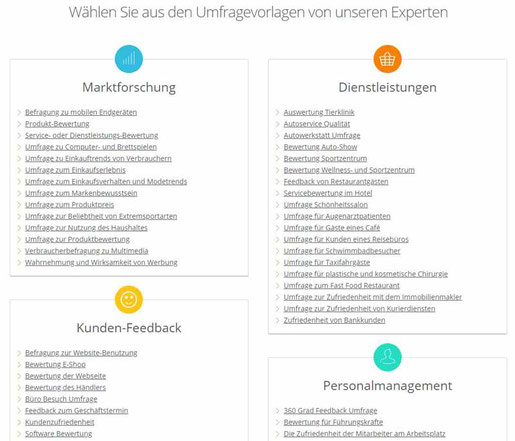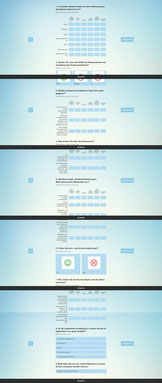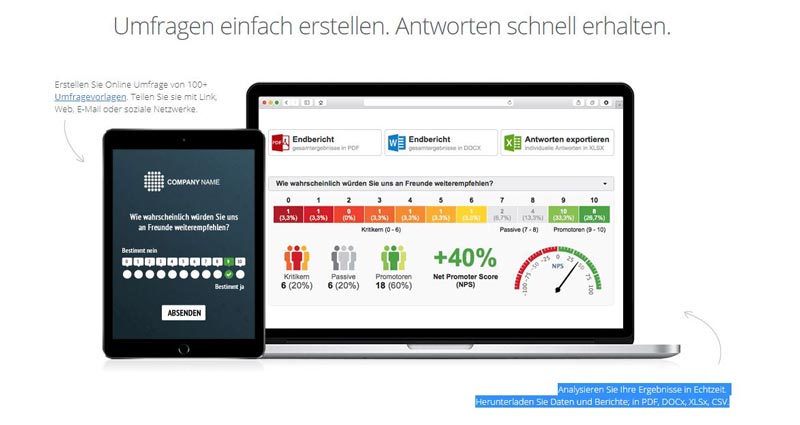Du willst eine Umfrage starten? Mit Survio hast du ein praktisches Tool, mit dem du kinderleicht und in wenigen Minuten eine kostenlose (Antwortenlimit: 100/Monat) Umfrage erstellen kannst. Dieses Umfrage-Tool ist ideal zur Messung von Kundenzufriedenheit, Bewertung von Veranstaltungen, Marktforschung, Mitarbeiterbeurteilung usw.
Schritt für Schritt zur Onlineumfrage
1. ANMELDEN / REGISTRIEREN
Zunächst musst du dich bei Survio registrieren. Danach startest du entweder mit einer der über 100 Umfragen Vorlagen oder erstellst von Grund auf eine Neue.
2. Titel und Zweck für Fragebogen benennen
Wenn du dich nicht für eine Vorlage entschieden hast, musst du zunächst den Titel und den Zweck des Fragebogens benennen. Bezüglich Design stehen verschiedene Farbvorlagen zur Verfügung. Auch der Hintergrund kann individuell gestaltet werden.
Für manche Möglichkeiten (wie z.B. das Hochladen eines eigenen Logos) reicht die kostenlose Version nicht aus. Hierfür musst du upgraden. Die Preise kannst du hier nachlesen.
- Das Erstellen einer Umfrage ist mit Survio wirklich leichter als gedacht!
3. Fragen einfügen
Nun startest du mit deinen Fragen. Hier stehen verschiedene Fragestellungen zur Verfügung. Für manche wie z.B. dem "Net Promoter Score" musst du upgraden. Für deine erste Umfrage reicht aber sicherlich auch die gratis Version. Bei jeder Frage kannst du entscheiden, ob sie eine Pflichtfrage sein soll bzw. ob die Antworten in Spalten oder in Spalten oder in Zeilen angeordnet sein sollen.
Hier kannst du dich auch entscheiden, ob du mit nur einer Seiten arbeiten willst und jede Frage auf einer neuen Seite erscheinen soll.
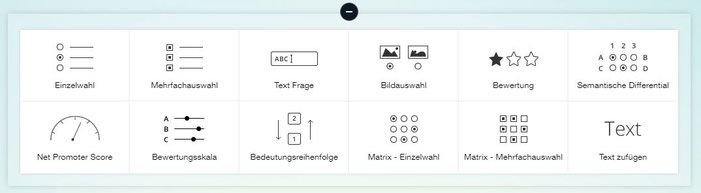
Nun kannst du verschiedene Fragen einfügen.
- Einzelwahlfragen
- Mehrfachauswahl
- Textfrage
- Bildwahl
- Bewertungsskala usw.
Wenn du komplexere Umfragen erstellen willst (Umfragen mit Bedingungen - Fragen sollen übersprungen werden) dann benötigst du eines der Abos.
4. Umfrage in Webseite einbetten
Die fertige Umfrage kann nun in deinem Shop, in einem Blog bzw. in deiner Webseite eingebettet werden. Dazu hast du die Möglichkeit mit einem Button weiterzuleiten (dieser wird ebenfalls von Survio in einem Code bereitgestellt) oder die Umfrage direkt in die Seite zu integrieren. Eine weitere Möglichkeit ist das Öffnen eines Popup-Fensters. Dieser Code muss dann im Header eingefügt werden. Dabei habe ich eine Verzögerung von 30 Sekunden eingestellt.
Buttonversion:
Iframe Version:
(Tipp: hier habe ich die Höhe auf "600" und die Breite auf "100%" gestellt)
5. Ergebnisse
Über die Einstellfunktion kannst du eine Mail Benachrichtigung aktivieren - damit wirst du informiert, wenn jemand deine Umfrage beantwortet. Optional kannst du auch die einzelnen Antworten zu der mail anhängen. Ansonsten kann ich über die Ergebnisfunktion zum derzeitigen Zeitpunkt leider noch nichts schreiben. Da bin ich auf ein paar Antworten von euch angewiesen!
Survio schreibt zu diesem Thema, dass das Analysieren der Ergebnisse in Echtzeit möglich ist und dass du die Daten bzw. Berichte in PDF, DOCx, XLSx und CSV herunterladen kannst.
Fazit
Ehrlich gesagt dachte ich nicht, dass das Erstellen einer kostenlosen Umfrage wirklich so rasch erledigt ist. Dazu ist es mit Survio noch verblüffend einfach. Mit den vielen Umfragevorlagen hast du einen schnellen und einfachen Start. Bezüglich Schutz & Sicherheit gibt Survio eine 2048-Bit-SSL-Verschlüsselung und eine tägliche Sicherung an.
Von meiner Seite gibts eindeutig einen Daumen nach oben!
Hat dir dieser Artikel bei einem Projekt geholfen? Ich würde mich über eine Bewertung auf Facebook / Google freuen!